EaseUS Data Recovery Wizard Free — восстановление удаленных файлов
EaseUS Data Recovery Wizard Free — бесплатная программа для восстановления удаленных файлов с компьютера и подключаемых к компьютеру устройств. С помощью EaseUS Data Recovery можно вернуть случайно или намеренно удаленные данные, восстановить потерянную информацию.
Пользователи сталкиваются с ситуациями, когда по ошибке удаляют, как впоследствии выясняется, нужные файлы с жесткого диска (HDD) или SSD диска компьютера, с переносных, подключаемых к стационарному ПК или ноутбуку, устройств, например, с USB флэш накопителя, карты памяти, внешнего жесткого диска и т. п.
В любой момент, на компьютере могут произойти непредвиденные события, в результате которых пользователь рисует потерять важные данные, например:
- при случайном удалении данных с диска;
- сбой в работе операционной системы Windows;
- из-за форматирования диска, флешки, карты памяти;
- потеря данных из-за действий вируса;
- из-за потери раздела жесткого диска.
При возникновении такой ситуации, у пользователя всегда есть шанс для восстановления файла, удаленного по разным причинам с компьютера. Восстановить удаленную информацию можно при помощи специализированных программ, которые сканируют диск, находят удаленные файлы, а затем восстанавливают данные.
При восстановлении потерянных файлов, обратите внимание на некоторые моменты. Необходимо иметь в виду, что восстановления удаленных данных не всегда завершается успехом, часто удается вернуть не все данные. В некоторых случаях, программы для восстановления потерянных файлов, не могут решить вопрос по объективным причинам.
Например, если, на место удаленного файла на диске физически записан другой файл (произошла перезапись), или было затерто (перезаписано) свободное место при помощи специализированных программ.
В любом случае, имеет смысл попробовать вернуть удаленные данные. Поможет нам в этом программа EaseUS Data Recovery Wizard Free, от производителя программного обеспечения из Китая, известного своими программами: EaseUS Todo Backup, EaseUS Partition Master и т. д.
Возможности EaseUS Data Recovery Wizard Free
Программу EaseUS Data Recovery Wizard Free можно скачать с официального сайта по ссылке https://www.easeus.com/datarecoverywizard/free-data-recovery-software.htm. Приложение EaseUS Data Recovery Wizard выпущено в нескольких вариантах: EaseUS Data Recovery Wizard Free, EaseUS Data Recovery Wizard Pro, EaseUS Data Recovery Wizard Technician (Pro+WinPE).
Бесплатная версия EaseUS Data Recovery Wizard Free отличается от платных версий приложения некоторыми ограничениями:
- объем данных для восстановления ограничен размером в 2 ГБ;
- нет возможности для обновления до новой версии программы;
- отсутствует техническая поддержка.
Программа работает в операционной системе Windows (Windows 10, Windows 8.1, Windows 8, Windows 7, Windows Vista, Windows XP) на русском языке. Имеются версии приложения для macOS и Android.
Бесплатная программа EASEUS Data Recovery Wizard Free Edition поможет восстановить мультимедиа файлы с фотоаппаратов, смартфонов и других подобных устройств, после подключения устройств к компьютеру.
Во время установки программы EaseUS Data Recovery на компьютер, обратите внимание на следующее:
- при возможности, рекомендуется установить EaseUS Data Recovery на другой диск, отличный от диска, на котором нужно восстановить файлы, из-за того, что при установке программы могут быть перезаписаны ранее удаленные данные на диске.
Восстановление удаленных файлов в EaseUS Data Recovery Wizard Free
Процесс восстановления удаленных файлов в EaseUS Data Recovery Wizard Free проходит в три этапа:
- Выбор места для сканирования.
- Поиск потерянных данных.
- Восстановление нужных файлов.
Запустите программу EaseUS Data Recovery Wizard Free на компьютере. После запуска приложение получает сведения о диске компьютера.
В главном окне нужно выбрать место, где следует искать удаленные данные. Здесь отображаются все диски, подключенные, в данный момент времени, к компьютеру.
По умолчанию, сразу бесплатно доступно только 500 МБ. Для увеличения размера восстанавливаемых данных до 2 ГБ в бесплатной версии, нажмите в меню на вторую кнопку, а затем поделитесь программой в социальных сетях.
Выделите диск, на котором раньше находились потерянные данные.
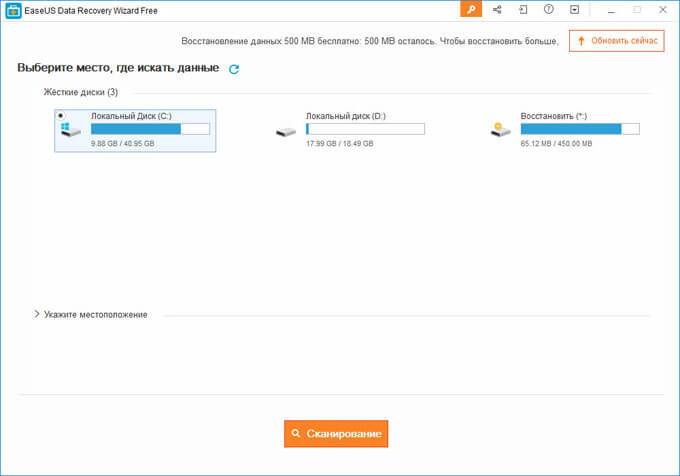
Если вы знаете точное местоположение файлов на диске, нажмите на стрелку «Укажите местоположение», а затем при помощи кнопки «Обзор» выберите нужное расположение.
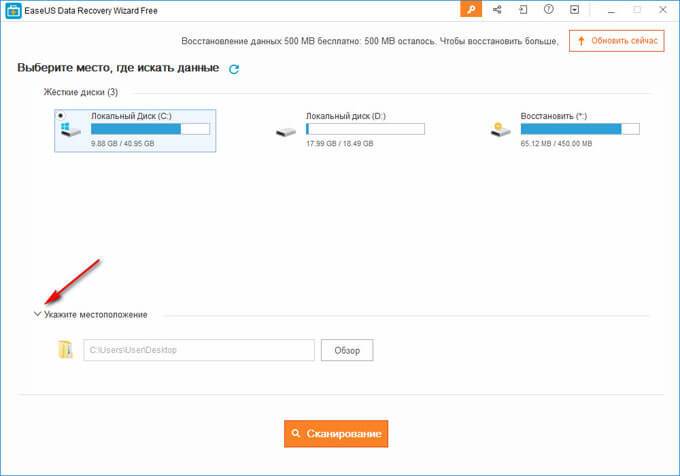
Для запуска поиска потерянных файлов нажмите на кнопку «Сканирование».
Сканирование в EaseUS Data Recovery Wizard Free проходит в два этапа: сначала запускается «Быстрый поиск», а затем идет «Глубокое сканирование», которое занимает больше времени, но находит больше файлов. При настройке по умолчанию, программа ищет все типы файлов.
В окне EaseUS Data Recovery Wizard Free в режиме реального времени отображаются результаты поиска данных. Здесь вы увидите найденные на компьютере папки.
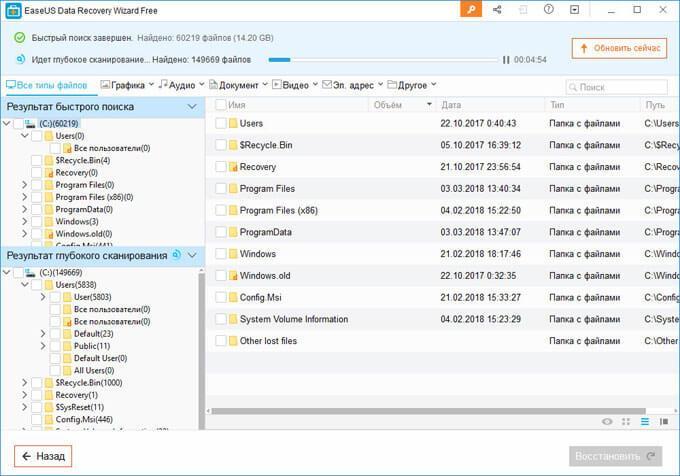
Вы можете открыть любую вкладку на панели для просмотра найденных файлов, сгруппированных по типу файла. В EaseUS Data Recovery доступен поиск по следующим категориям:
- Все типы файлов.
- Графика.
- Аудио.
- Документы.
- Видео.
- Электронный адрес (электронные письма).
- Другое (архивы, исполняемые файлы, ISO образы и т. п.).
Для сужения области поиска можно выбрать нужные форматы файлов. Нажмите на стрелку, расположенную около определенного типа файлов, а затем выберите подходящий формат для поиска файлов.
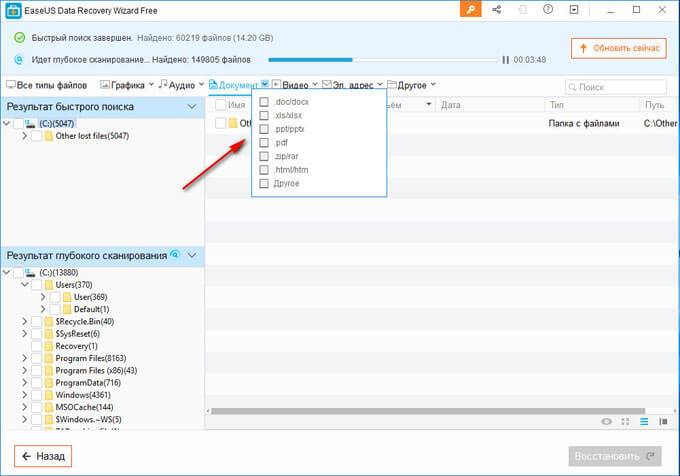
В любой момент времени, можно прекратить процесс поиска потерянной информации. Для этого, нажмите на кнопку «Назад».
В открывшемся окне выберите нужный вариант действий: «Продолжить процесс сканирования и просмотра». «Остановить процесс сканирования и просмотреть результаты», «Вернуться на главную».
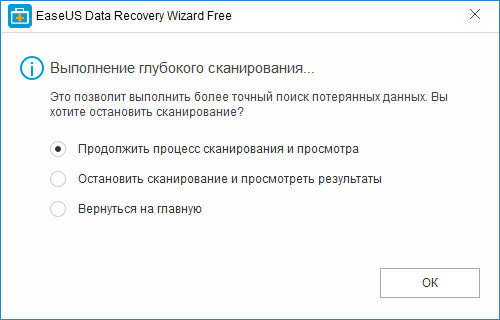
После завершения процесса сканирования, в главном окне отобразятся результаты поиска.
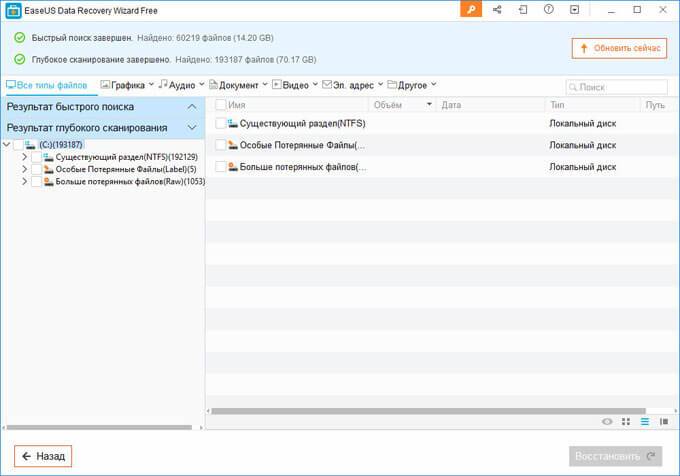
Перейдите во вкладку категории, чтобы найти удаленные файлы по определенному типу или формату.
Восстановление удаленных фото в EaseUS Data Recovery Wizard Free
Запустите сканирование, выберите тип файлов. На этом примере я выбрал поиск удаленных фотографий в формате «.jpg/jpeg».
После завершения сканирования, ознакомьтесь с результатами поиска файлов.
Найденные файлы можно посмотреть на Панели предварительного просмотра. Для открытия панели нажмите на крайнюю кнопку в правом нижнем углу окна программы. Если файл отображается в окне предварительного просмотра, значит, его без проблем можно восстановить. Для восстановления можно выбрать сразу несколько файлов или всю папку.
Выберите нужный файл, а затем нажмите на кнопку «Восстановить».
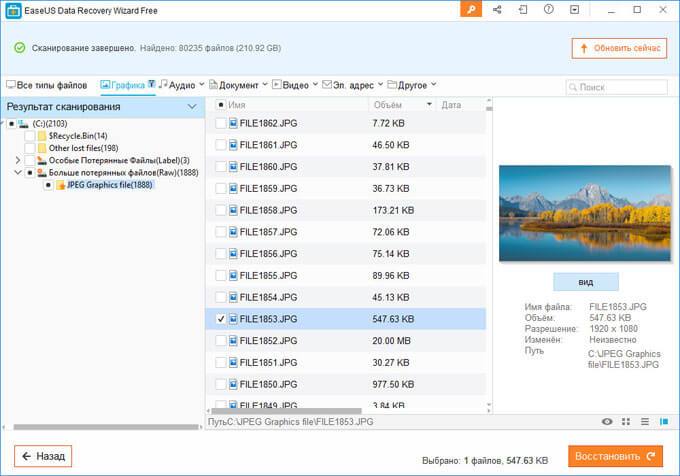
В открывшемся окне «Сохранение» выберите удобное место на компьютере для сохранения файла.
Далее откроется окно с информацией о том, что восстановление завершено.
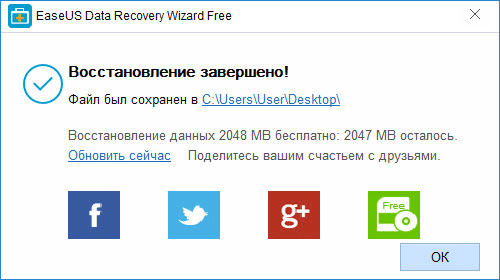
Выводы статьи
Бесплатная программа EaseUS Data Recovery Wizard Free служит для восстановления удаленных данных на компьютере. С помощью приложения можно восстановить графические изображения, видео или аудио файлы, документы, другие потерянные данные.
Обслуживание
EaseUS Data Recovery Wizard Free — восстановление удаленных файлов





